CAD布局中怎么作图?
大家好,我是小溜。CAD是目前比较专业的绘图软件之一,拥有非常强大的功能可供使用,让用户能够绘制出精确的图纸作品。我们在布局中能够更好的完成图纸的绘制,让线条的尺寸以及相隔之间的距离更加的精准,但是很多小白还是不知道CAD布局中怎么作图,本次就来给大家分享详细的教程,赶快学起来吧!
想要更深入的了解“CAD”可以点击免费试听溜溜自学网课程>>
工具/软件
电脑型号:联想(lenovo)天逸510s; 系统版本:Windows7; 软件版本:CAD2010
方法/步骤
第1步
首先,打开AutoCAD,如果是临摹图片上的布局,那么就选择菜单栏中的插入选项,选择光栅图像参照,点击确定。
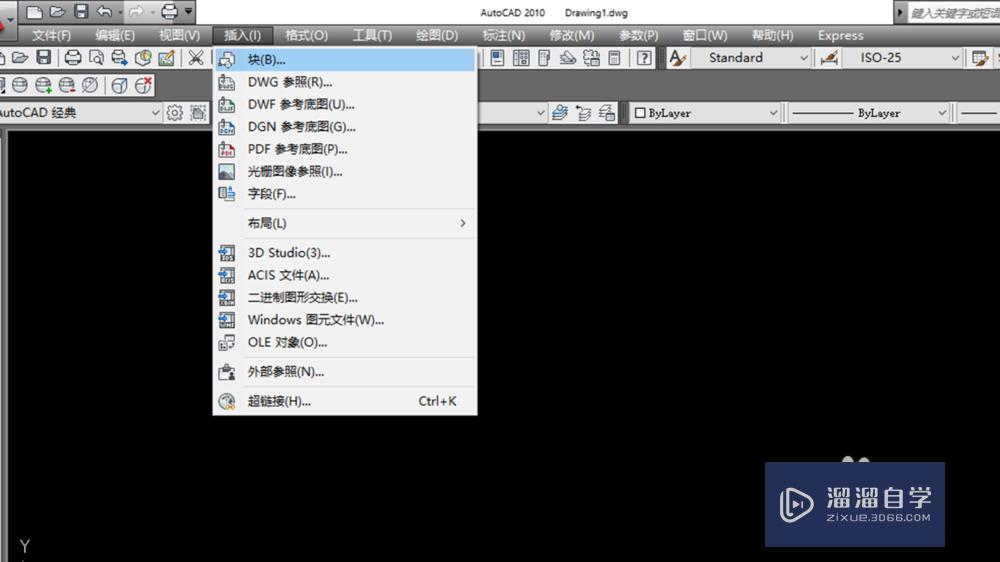
第2步
在选择页面中找到需要参照的图片,文件类型选择所有文件类型,找到文件后,为了确保文件的正确,在右边的预览中观看图片文件是否正确,正确的话,点击打开。
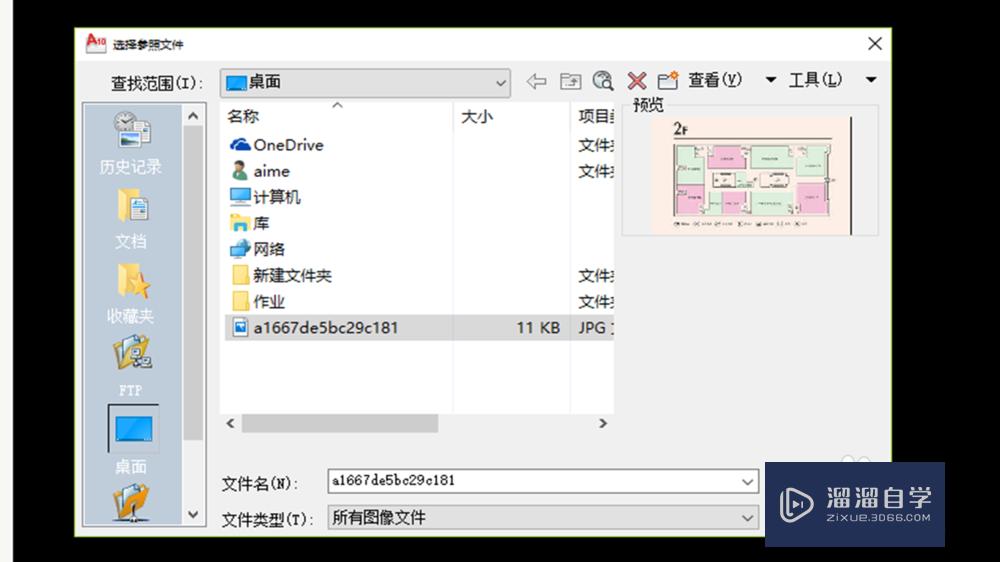
第3步
在接着弹出的附着图像页面中,路径选择完整路径,插入点为在屏幕上指定,缩放比例也为在屏幕上指定,点击确定。
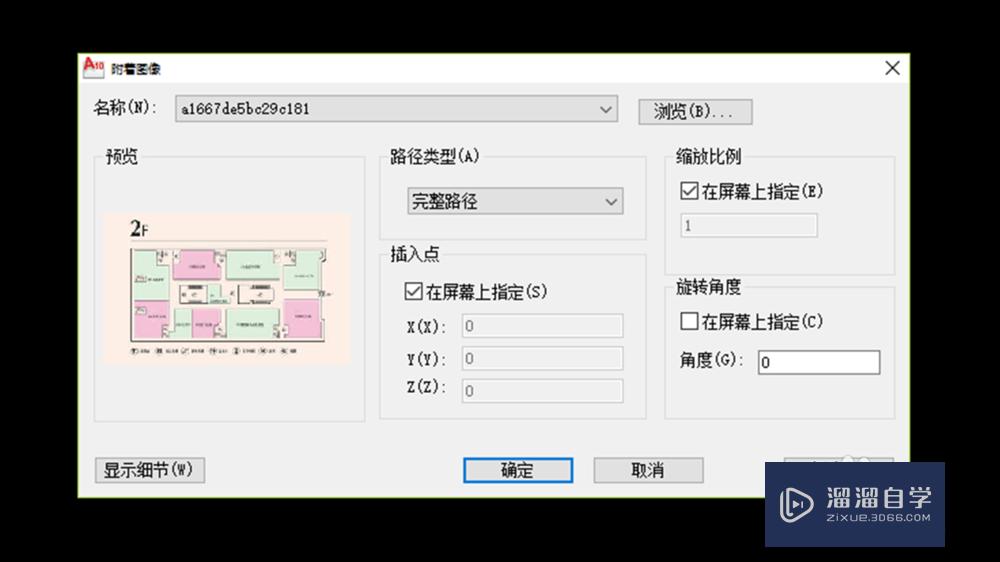
第4步
点击页面时,当选框与图形重合时,会出现一个指定缩放比例因子的选项,在旁边的小方框中输入你想要的比例大小,然后按enter键确定。
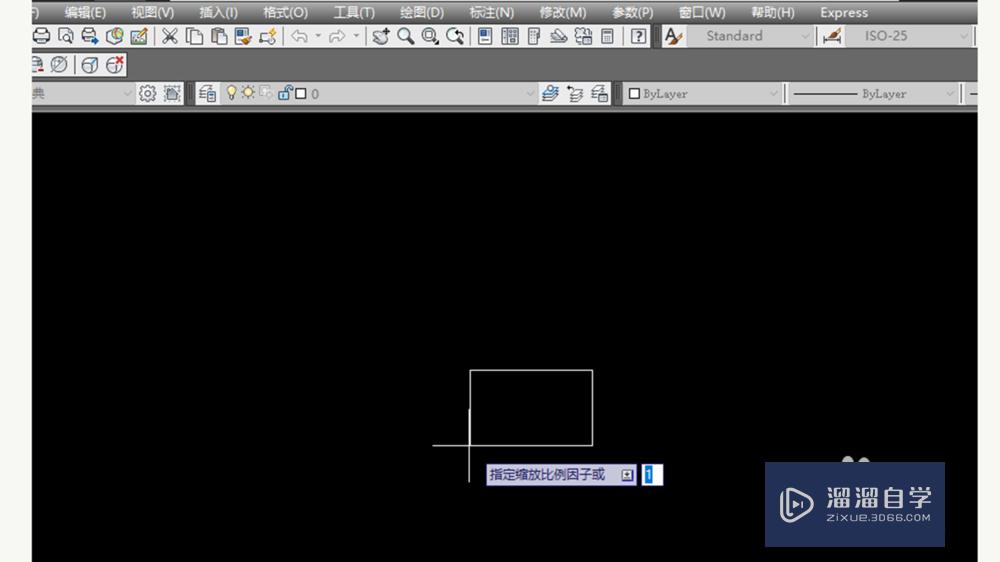
第5步
可以使用alt键来使图片放大缩小,所有的指令都在下面的输入框中输入,首先需要描绘直线,那么久输入英文字母l,然后enter确定,那么在系统指示你确定第一点之前,要将捕捉器调好。
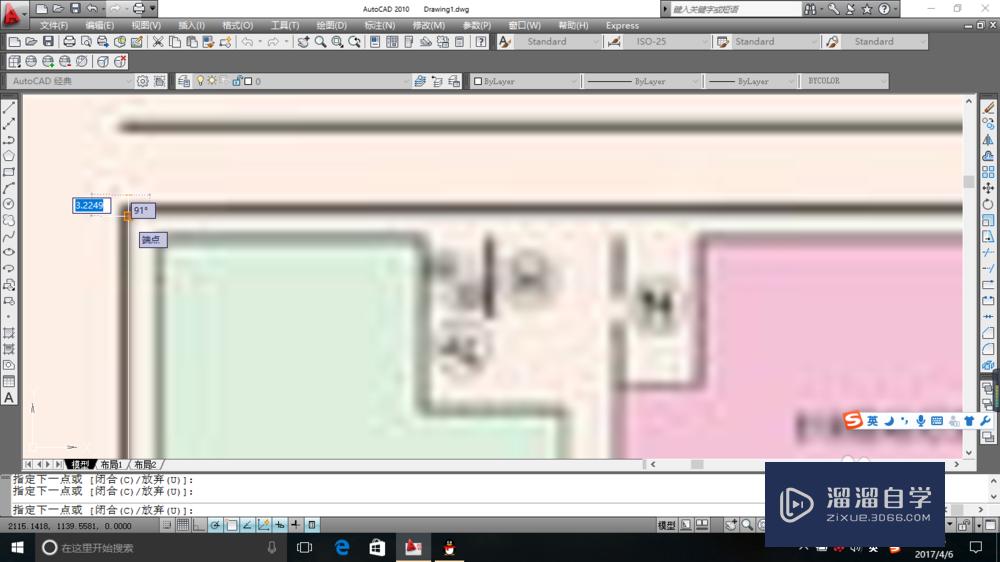
第6步
点击输入栏下方的第四个按钮,对象捕捉按钮,使用鼠标右键点击,在弹出的选项中选择最下方的设置选项,进入。
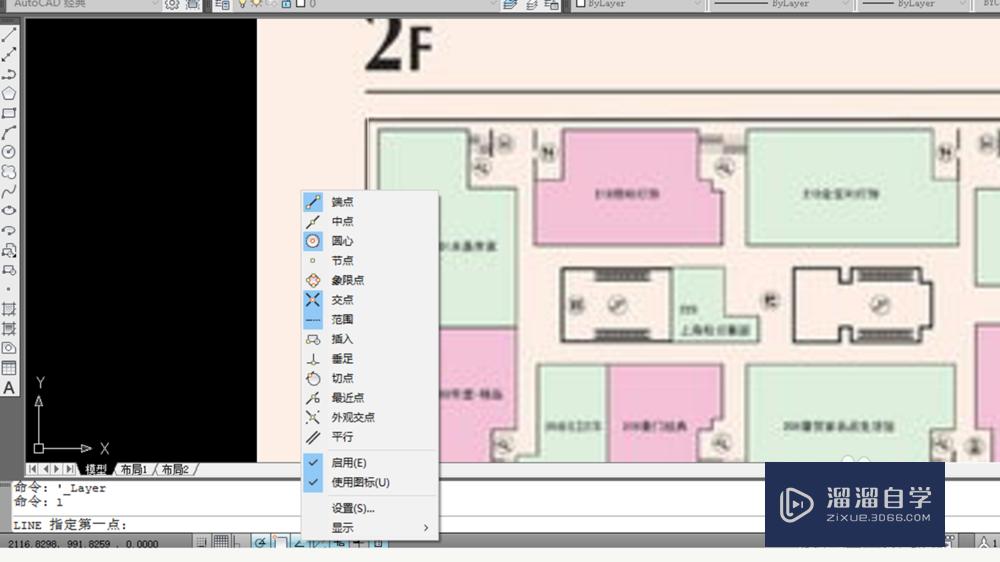
第7步
为了方便作图时点与点之间的扑捉,将自己需要的店勾上,如果不知道应该勾选些什么选项,可以将所有的选项全部勾上,作图时注意鼠标箭头的变化就好。
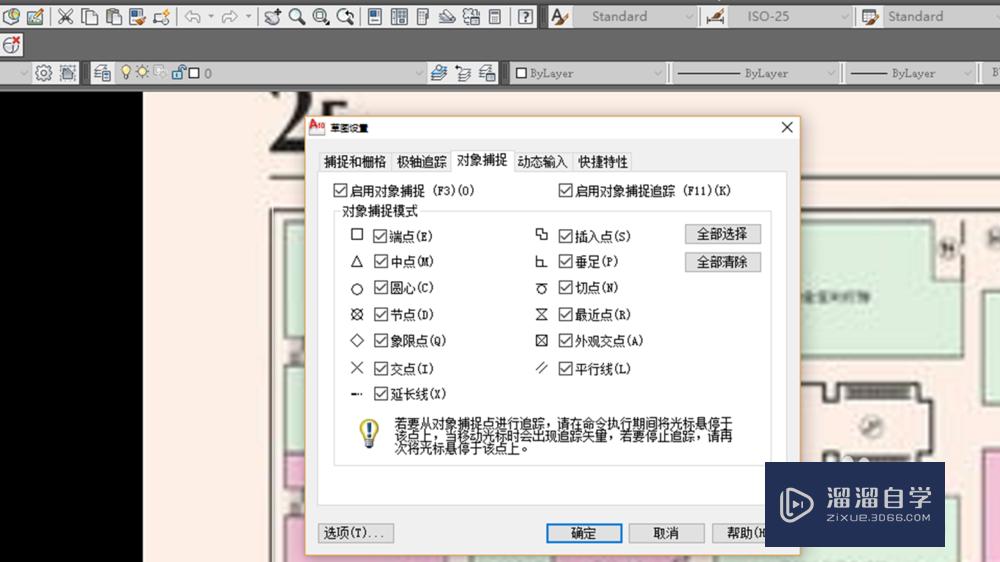
第8步
接下来就是作图,依据图形的线条从而勾勒出轮廓,在勾选过程中,要注意鼠标箭头的变化,为了精确图形,可以使用在输入栏中输入数据来作图,这样更加的精确,除开直线,也有其他的线条指令,不一样的线条就有不一样的指令,可以根据自己的需求来输入。
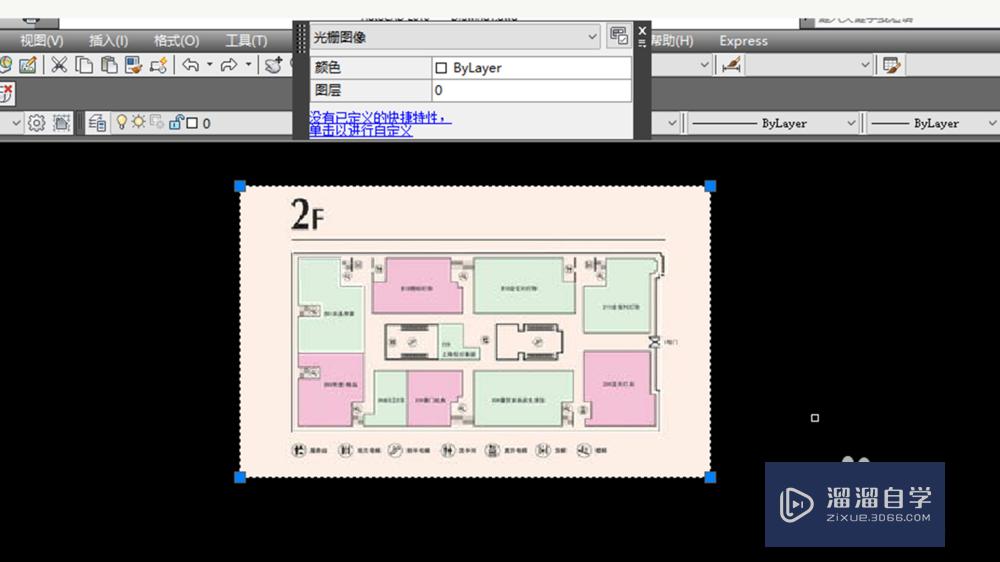
第9步
当图形完成之后,鼠标移动到图案的边缘,点击,然后使用delete键,将原图案删掉,然后剩下的就是本次完成的图形轮廓,保存,退出软件。

温馨提示
以上就是关于“CAD布局中怎么作图?”全部内容了,小编已经全部分享给大家了,还不会的小伙伴们可要用心学习哦!虽然刚开始接触CAD软件的时候会遇到很多不懂以及棘手的问题,但只要沉下心来先把基础打好,后续的学习过程就会顺利很多了。想要熟练的掌握现在赶紧打开自己的电脑进行实操吧!最后,希望以上的操作步骤对大家有所帮助。









